Adobe Brackets 網頁編輯的新選擇
網頁的編輯有時候並不一定需要一套很大型的軟體,因為網頁畢竟是由HTML標籤結構串連CSS樣式表,再加上Javascript或ASP、PHP等程式語言構成,嚴格講完全是純文字化的文件,除了後端語言需要搭配伺服器服務之外,網頁就只是一個純文字文件,只要有心,哪怕是在餐廳都可以拿張餐巾紙來開始創作網頁(當然還要有些能力)。
因此網頁的編輯器,有時候並不一定需要用大型的所見即所得(What You See Is What You Get-WYSIWYG)軟體來建構(例如:Dreamweaver…等),其實近年來Dreamweaver也在積極的瘦身,把一些不常用多餘的功能給刪除,不過軟體還是具備有相當的份量也不易取得,所以業界會使用一些純文字的編輯器來編輯網頁,例如:Sublime Text、Atom、Light Table以及本篇文章的主角Brackets,這類的編輯器如果要拿來編輯網頁,應該需具備以下的特點:
- 具備多平台版本:網頁設計師有可能在Windows、Mac、Linux上工作,所以必須具備這些平台的版本。
- 支援網頁的多種語法:必須支援網頁上HTML、CSS、Javascript、jQuery、PHP、SQL…等多種語法。
- 擁有許多的外掛:除了自己單打獨鬥之外,外掛也是這樣的文字編輯器不可或缺的。
- 快速穩定:開啟快速、操作上穩定,也是他跟大型的WYSIWYG軟體重大區隔處。
- 簡單使用:不需花太多的時間去學習,因為畢竟是文字編輯器。
關於上述的四套文字編輯器:Sublime Text、Atom、Light Table和Brackets,國外網站「SitePoint」在2014年9月針對各平台、多個不同的項目做了一次比較,基本條件如下:
作業系統:
- Windows 8.1
- Mac OS X 10.8
- Lubuntu 14.04
軟體版本:
- Sublime Text 3
- Atom 0.123
- Brackets 0.42
- Light Table 0.6.7
結果如下:
| 項目 | 贏家 |
| 軟體介面 | Brackets |
| 語法支援 | Sublime Text |
| 易於使用 | Brackets |
| 速度與穩定性 | Sublime Text |
| 原始功能(未安裝外掛) | Sublime Text |
| 網頁特殊支援 | Brackets |
| 外掛與擴充功能 | Sublime Text |
| 自定和維護功能 | Atom |
| 未來 | Atom |
| 總評 | Sublime Text |
Sublime Text拿下五個項目的贏家;接下來是Brackets的三項與Atom的兩項。
從上述的結果可以觀察的出來:
- 難怪Sublime Text是目前許多人偏好使用的網頁文字編輯器。
- Brackets也不容小覷。
尤其文中提到雖然在總評上Sublime Text是贏家,但Brackets也在積極的發展,甚至也支援非常多原Sublime Text的熱門外掛,該文章底下的回文裡面也有非常多的設計師說他們已經開始使用Brackets,所以這篇文章就跟大家分享一下Brackets的魅力。
Brackets是由Adobe開發的一個開放原碼的網頁編輯器,目前具有多國語言的支援也是免費下載使用,大家可以到Brackets的官方網頁下載與安裝,也具有跨平台的特色。
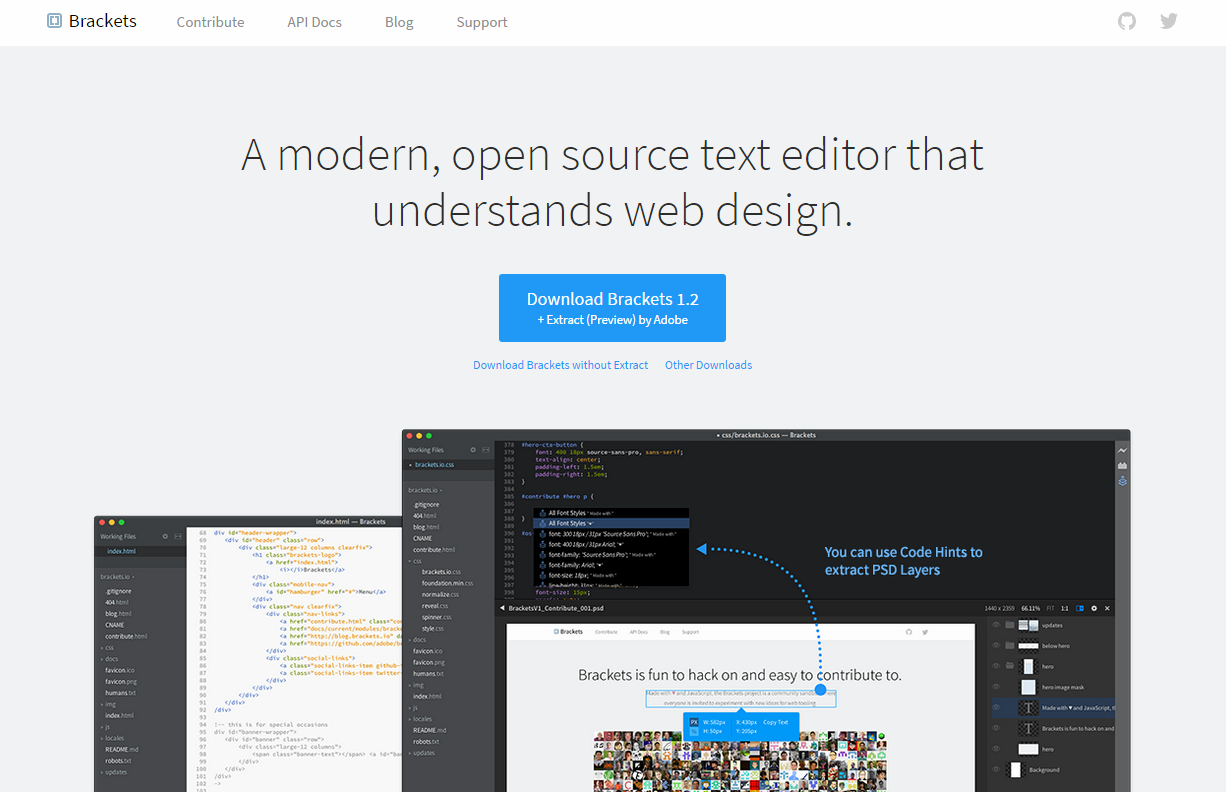
Brackets 官網截圖
軟體安裝後的介面如下是英文版的介面
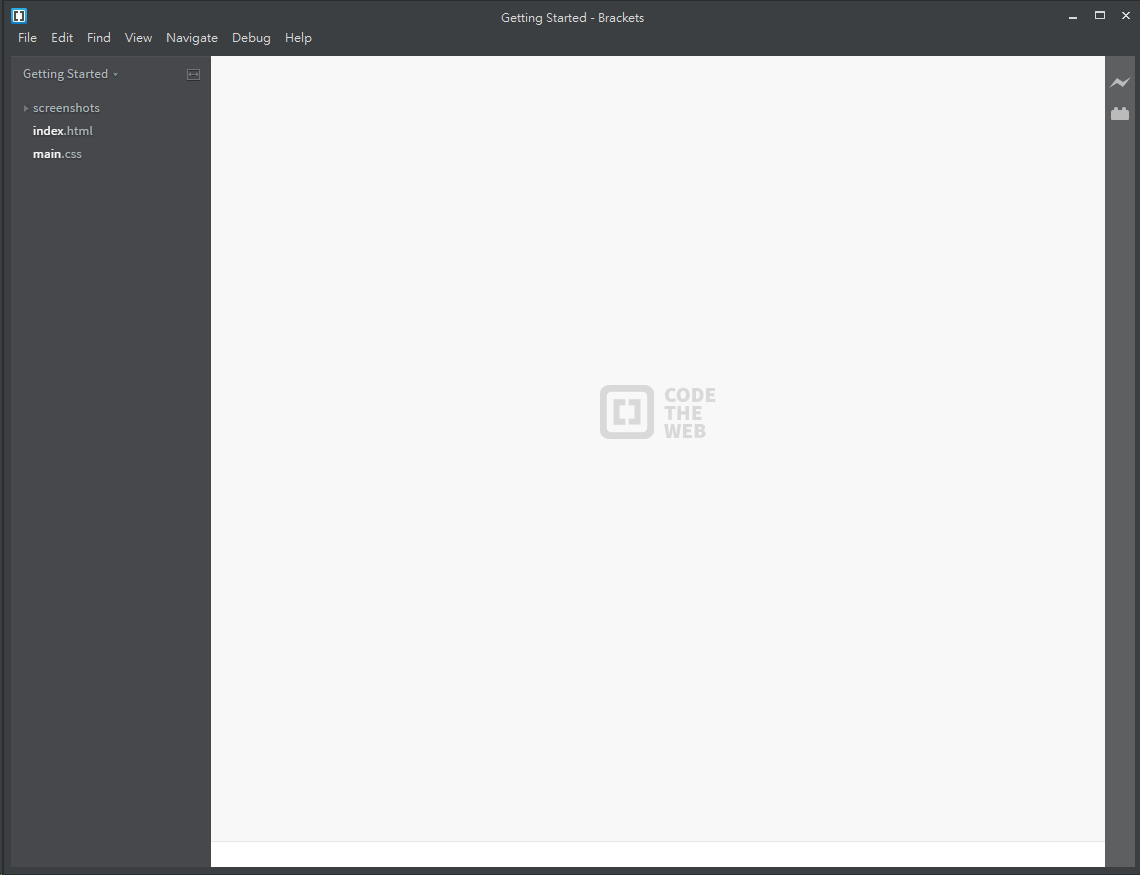
可以由Debug/Switch Language來切換為繁體中文的語言
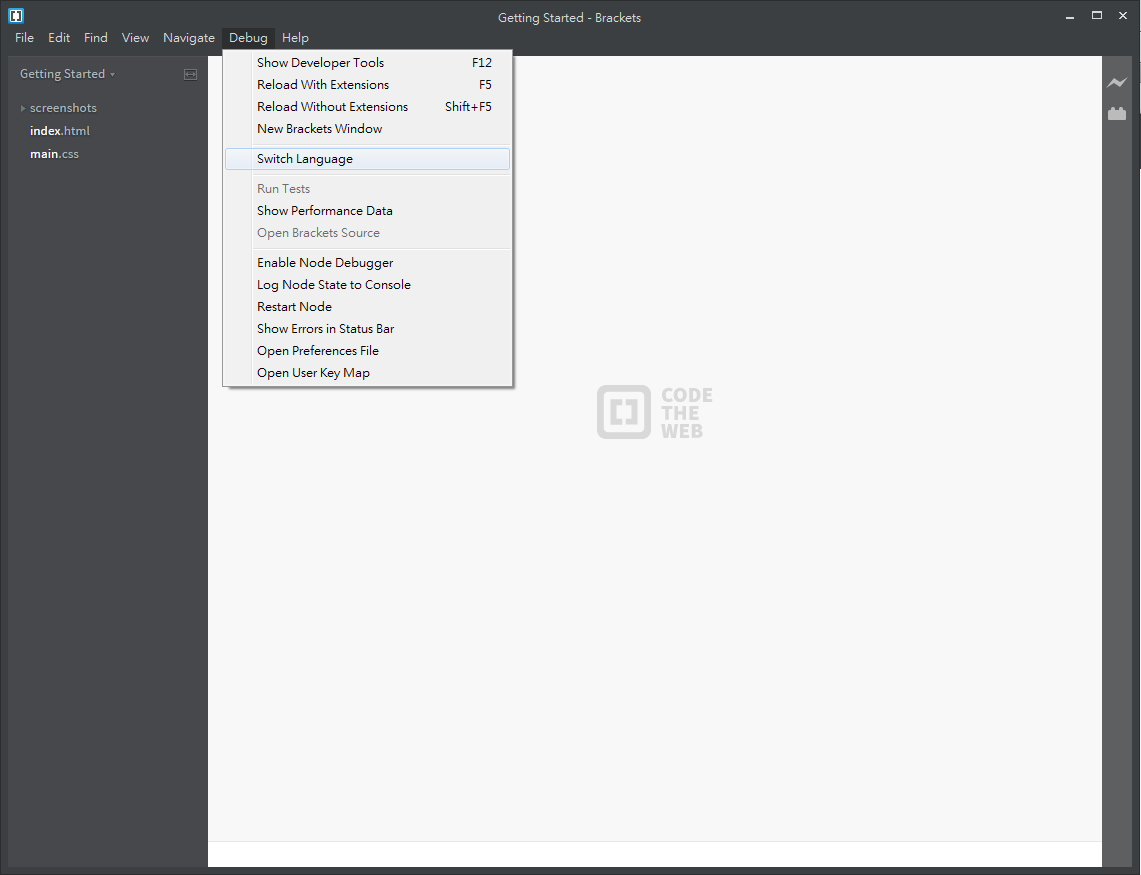
下圖標示說明:
- 資料夾或檔案內容:開啟資料夾後可以看到一整個資料夾內的檔案和其他資料夾。
- 分割視窗切換:可以切換分割視窗的位置。
- 檔案內容撰寫:主要撰寫網頁程式的區域。
- 即時預覽:目前支援Chrome的即時預覽,撰寫網頁時即時預覽的內容會同步更新,不需再按存檔與預覽功能。
- 外掛與佈景主題安裝:安裝外掛和佈景主題來擴充程式功能與改變外觀。

接下來可以考慮先搜尋並安裝一些好用的外掛,我安裝的外掛有:
- Autosave Files on Window Blur
- Beautify
- Brackets SASS
- Brackets Snippets (by edc)
- CodeOverview
- Emmet
- JSCompiler2
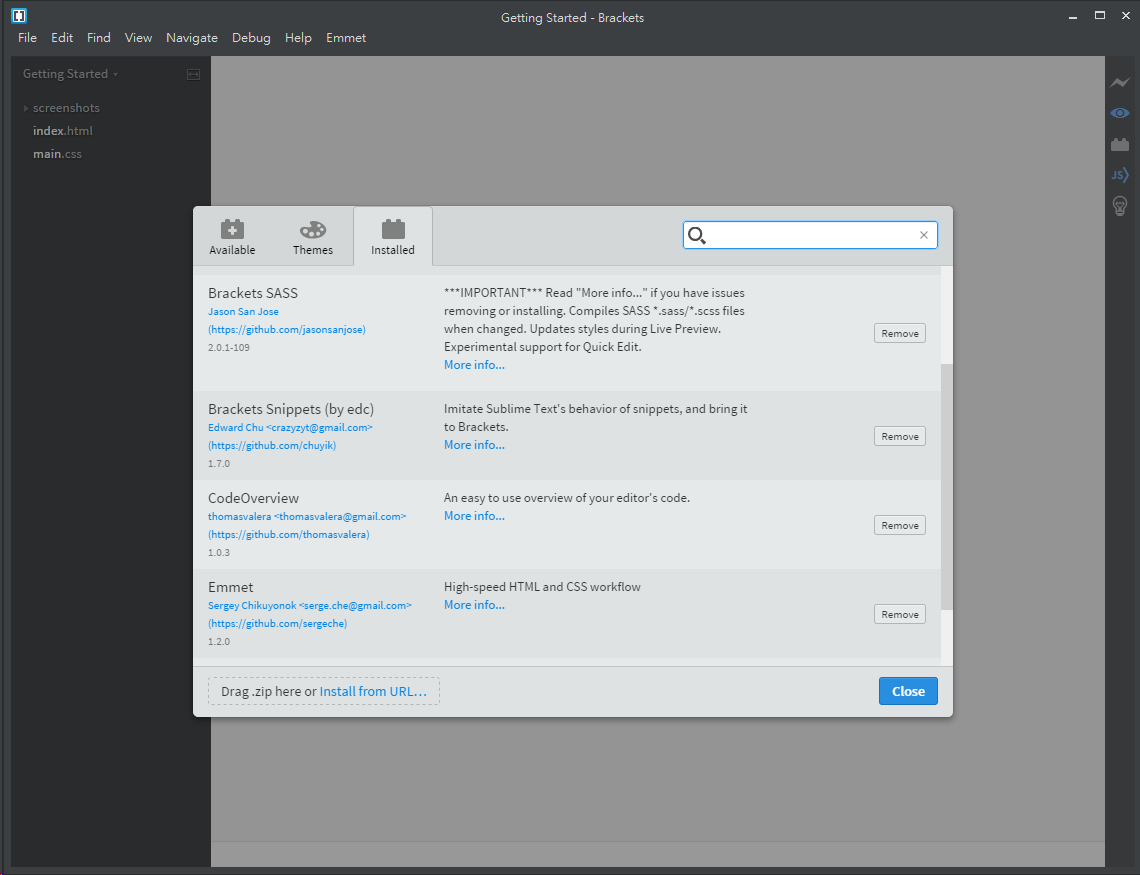
其中在Sublime Text中非常知名的Emmet在Brackets也有,因此我們可以在一份空白的文件輸入一個驚歎號後按下TAB鍵來產生HTML5的文件範本。
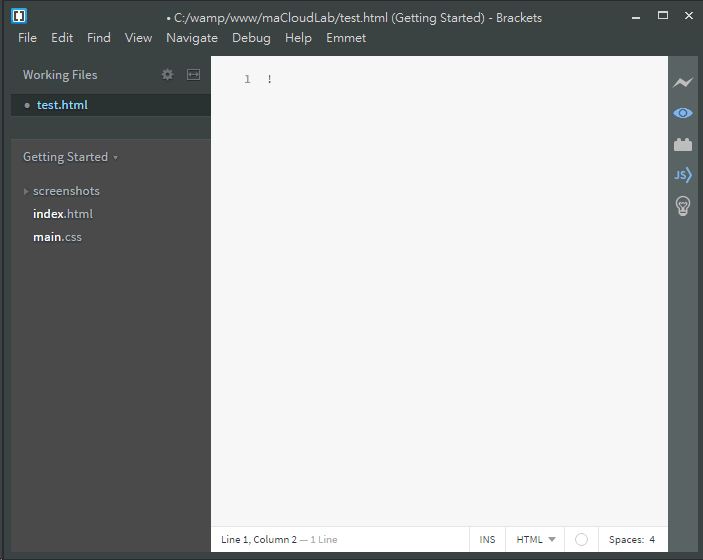
接下來就進入網頁開發的部分,當然在輸入標籤的時候會自動幫你產生封閉標籤,另外還有程式碼的提示。
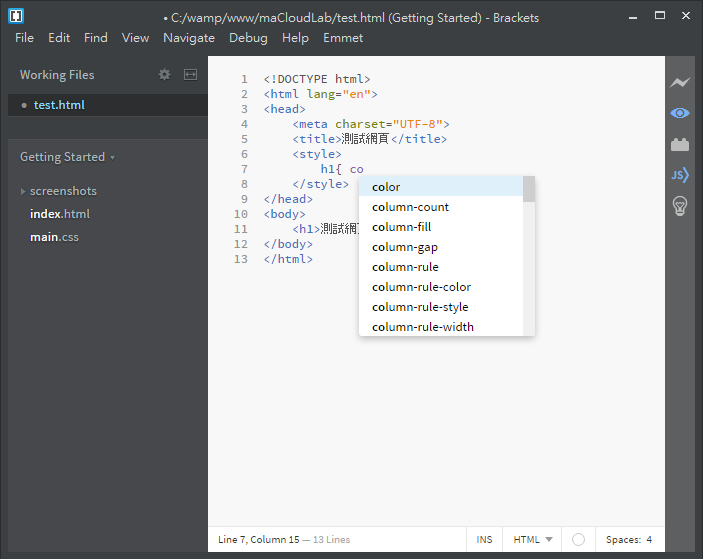
另外還有屬性提示,以及快速編輯器(Ctrl+E)
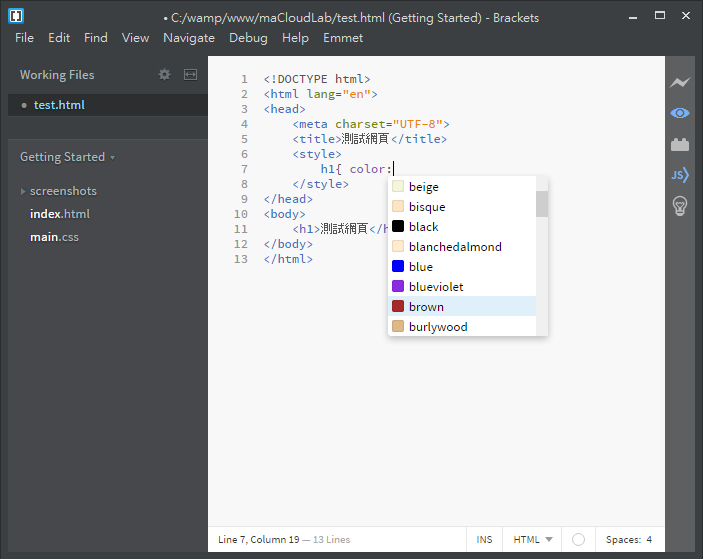
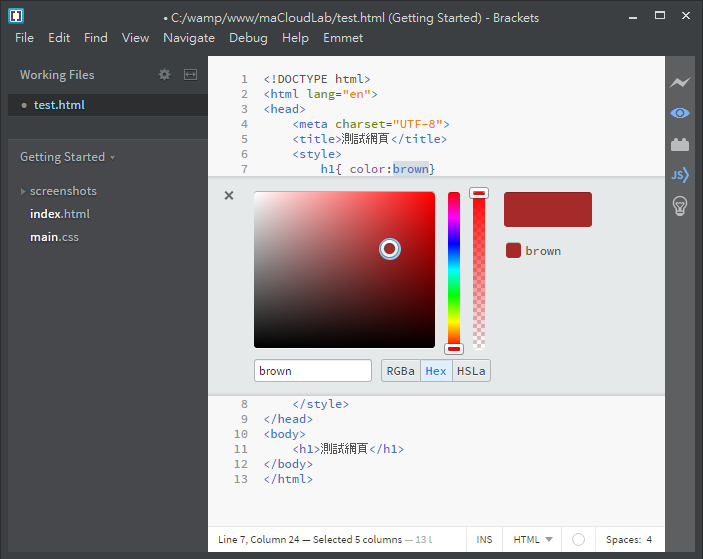
如果你已經是使用Sublime Text的高手,相信Brackets的開發介面一定不陌生,可以先來看看自己常用的外掛是不是有支援,如果你習慣用所見即所得的軟體開發不妨試著改變看看,一定可以讓你網頁的功力有所提升,以下提供一些官方視訊教學供大家參考。
Brackets 簡介
即時預覽開發
Javascript除錯

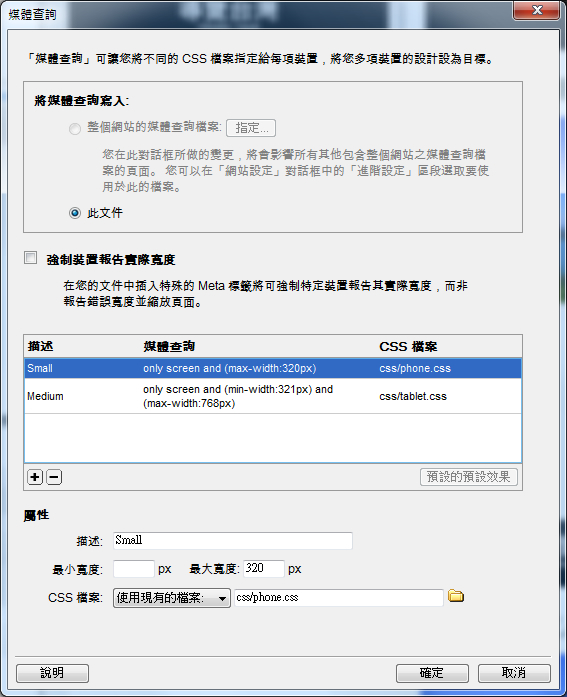

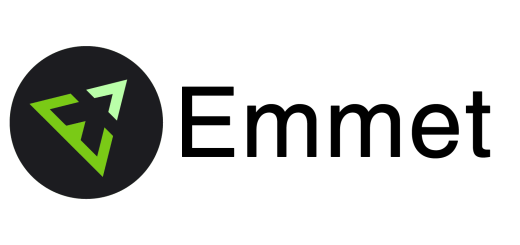
不好意思
我想請問一下如果我要用bk來編譯php,可是我要即時預覽時,他好像要url
上網查了一下有點不知所云,我想請問一下如果我要預覽php的話url那邊該如何設定?
不好意思
請問一下
我有裝emmet
可是按tab鍵無法自動出現語法耶@@
請問我該怎麼辦呢?是哪裡出問題了?
先把檔案存成html檔 再試試看?